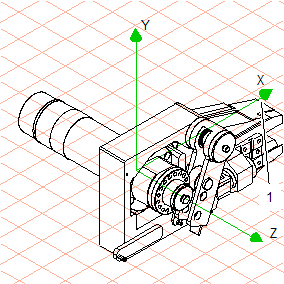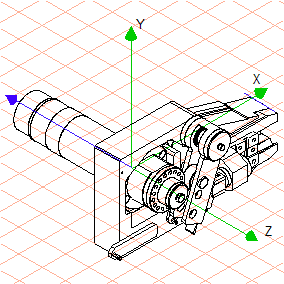Création d'un axe libre
1. Cliquez sur le symbole du mode d'affichage
ELC
.
Le mode d'affichage ELC permet d'identifier et de sélectionner plus facilement les lignes de contour nécessaires à la sélection de l'élément pour l'axe libre.
| Dans les figures suivantes, les lignes de contour colorées des objets sont représentées par des traits noirs plus ou moins fins afin d'être plus facilement identifiables. Pour les petits éléments ou les pièces cachées, le mode d'affichage Filaire est plus adapté pour cliquer sur le contour souhaité de l'élément. |
2. Cliquez sur le symbole
Axe de sélection 3D
.
Le symbole de sélection d'axe apparaît près du curseur.
3. L'orientation de l'axe libre doit correspondre avec celle de la ligne de contour (1) de l'assemblage BIG-000861-BIB_MODELL.
Cliquez sur le contour (1) de l'assemblage BIG-000861-BIB_MODELL avec le curseur.
Après avoir touché le contour, un trait bleu s'affiche. Il s'agit de l'axe libre. Un trait bleu associé à une flèche s'affiche simultanément dans le repère. La flèche indique le sens positif de l'axe.
| L'axe libre est maintenant actif. Tous les objets et surfaces sélectionnés peuvent pivoter autour de l'axe. Dans cet exercice, le trait bleu se trouve sur l'axe négatif Z. Il est toujours parallèle à l'axe libre. |
 .
. .
. .
.
 .
.